Actualización del contenido disponible en un archivo de referencia
Puede que el autor del archivo de referencia desee actualizar el contenido del informe existente en un archivo de referencia. Por ejemplo, refrescar una tabla del informe de rentabilidad con nuevos datos. Las actualizaciones realizadas en el archivo de referencia se refrescan de modo automático en el doclet que consume el contenido del informe cuando se desbloquea la edición del doclet. Para obtener más información sobre cómo realizar este proceso en Oracle Smart View for Office, consulte Configuración de Narrative Reporting en Smart View.
Para actualizar el contenido disponible en un archivo de referencia:
- Seleccione el doclet en el paquete de informes y elija el icono
 , a continuación, Actuar en contenido y seleccione Bloquear edición.
, a continuación, Actuar en contenido y seleccione Bloquear edición. - Seleccione el icono
 de nuevo junto al doclet y elija Inspeccionar contenido embebido.
de nuevo junto al doclet y elija Inspeccionar contenido embebido. - Seleccione el separador Orígenes disponibles.
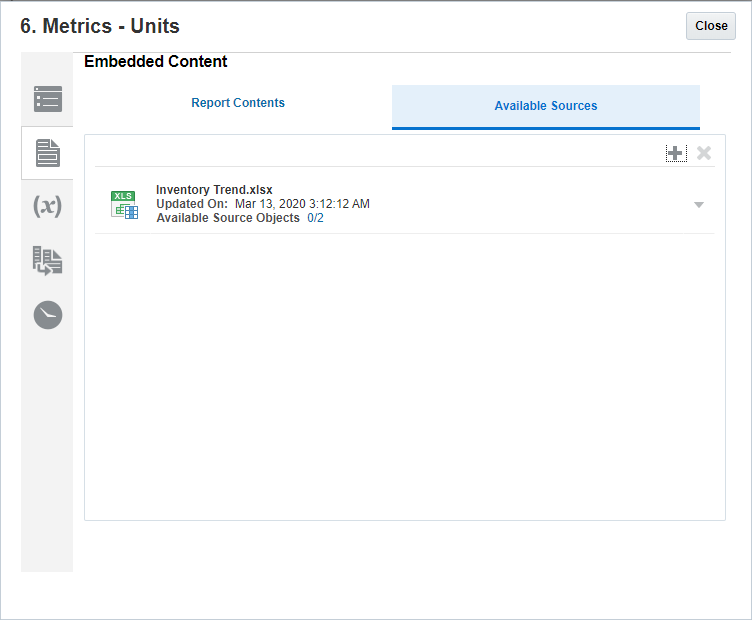
Aparecen los archivos de referencia disponibles para el uso en el doclet. - Seleccione el icono
 junto al archivo de referencia y elija Descargar.
junto al archivo de referencia y elija Descargar. - Si utiliza Microsoft Office Excel nativo, abra el archivo de referencia, realice las actualizaciones deseadas en el archivo de Microsoft Office Excel y guárdelo de forma local. Por ejemplo, modifique el contenido del informe en Microsoft Office Excel o refresque las consultas de Smart View.
- Una vez realizadas las actualizaciones, seleccione el icono
 junto al archivo de referencia y, a continuación, seleccione Cargar. Se muestra el cuadro de diálogo Cargar archivo.
junto al archivo de referencia y, a continuación, seleccione Cargar. Se muestra el cuadro de diálogo Cargar archivo. - Seleccione el icono
 en el cuadro de diálogo Cargar archivo para elegir el archivo de Microsoft Office Excel actualizado.
en el cuadro de diálogo Cargar archivo para elegir el archivo de Microsoft Office Excel actualizado. - Seleccione Aceptar para actualizar el archivo.
- Obtenga una vista previa de los cambios desde el centro de informes. Si está satisfecho con los cambios, seleccione Actuar en contenido y después Proteger.